如何设置oppo a5手机不显示骚扰拦截通知
1、首先打开手机点击进入设置界面。
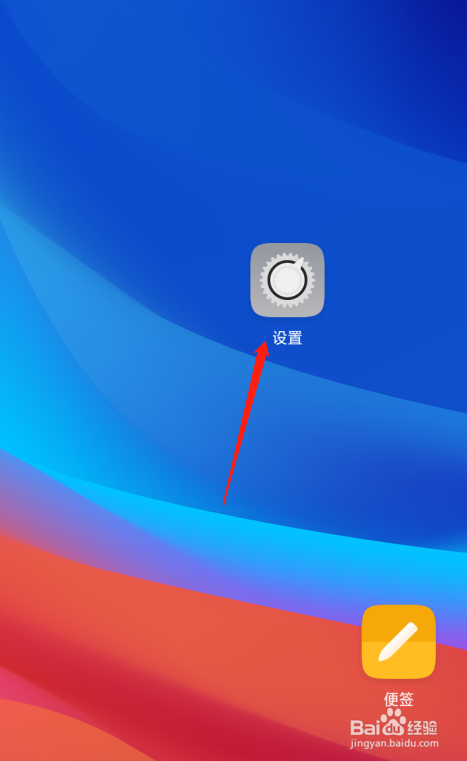
2、进入在菜单中点击下滑选项内容。
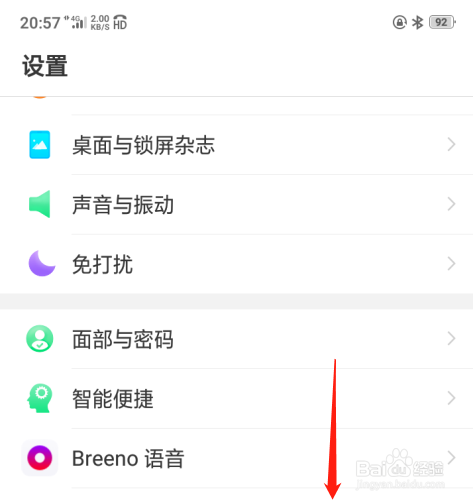
3、然后可以看到安全设置选项。
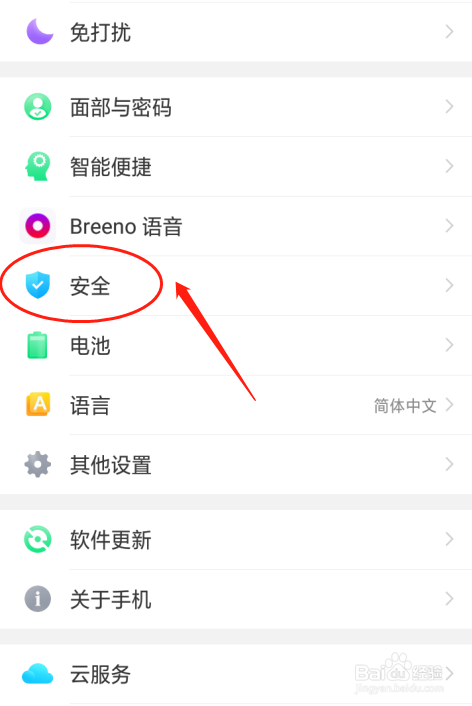
4、在安全选项中找到并选择骚扰拦截功能。
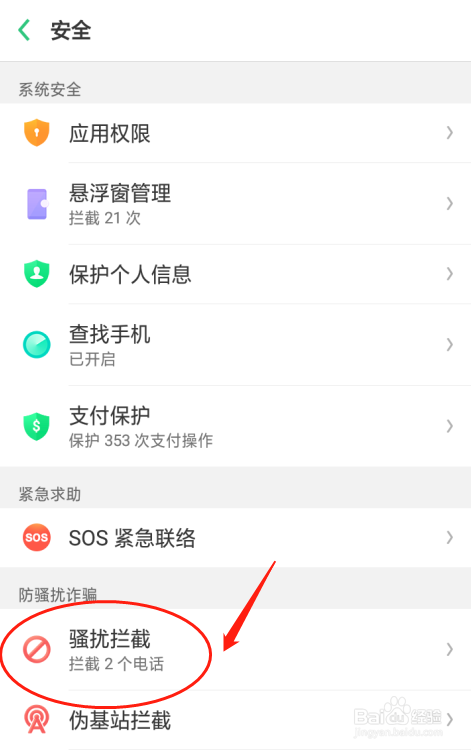
5、然后点击选择拦截通知选项。
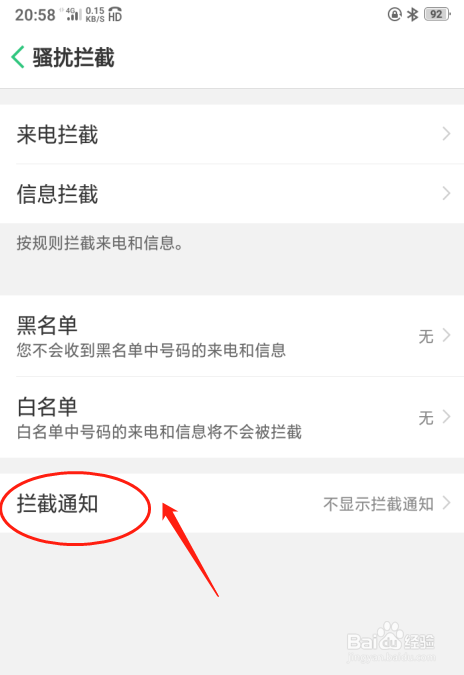
6、最后可以点击勾选不显示骚扰拦截通知。
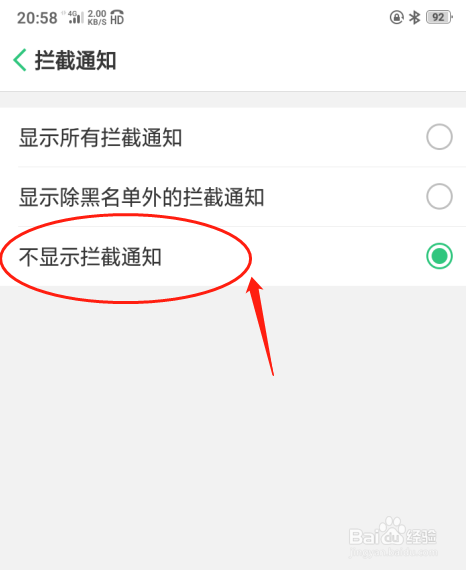
1、1、打开手机进入设置界面。
2、然后点击进入安全设置选项。
3、最后点击勾选不显示骚扰拦截通知。
声明:本网站引用、摘录或转载内容仅供网站访问者交流或参考,不代表本站立场,如存在版权或非法内容,请联系站长删除,联系邮箱:site.kefu@qq.com。
阅读量:38
阅读量:96
阅读量:89
阅读量:22
阅读量:20